三星s6怎么截屏
S6作为一款备受欢迎的智能手机,其截屏功能为用户提供了多种便捷的方式,无论是记录重要信息、分享精彩瞬间,还是保存聊天记录,掌握这些截屏技巧都能大大提升使用体验,下面将详细介绍几种在三星S6上实现截屏的方法:
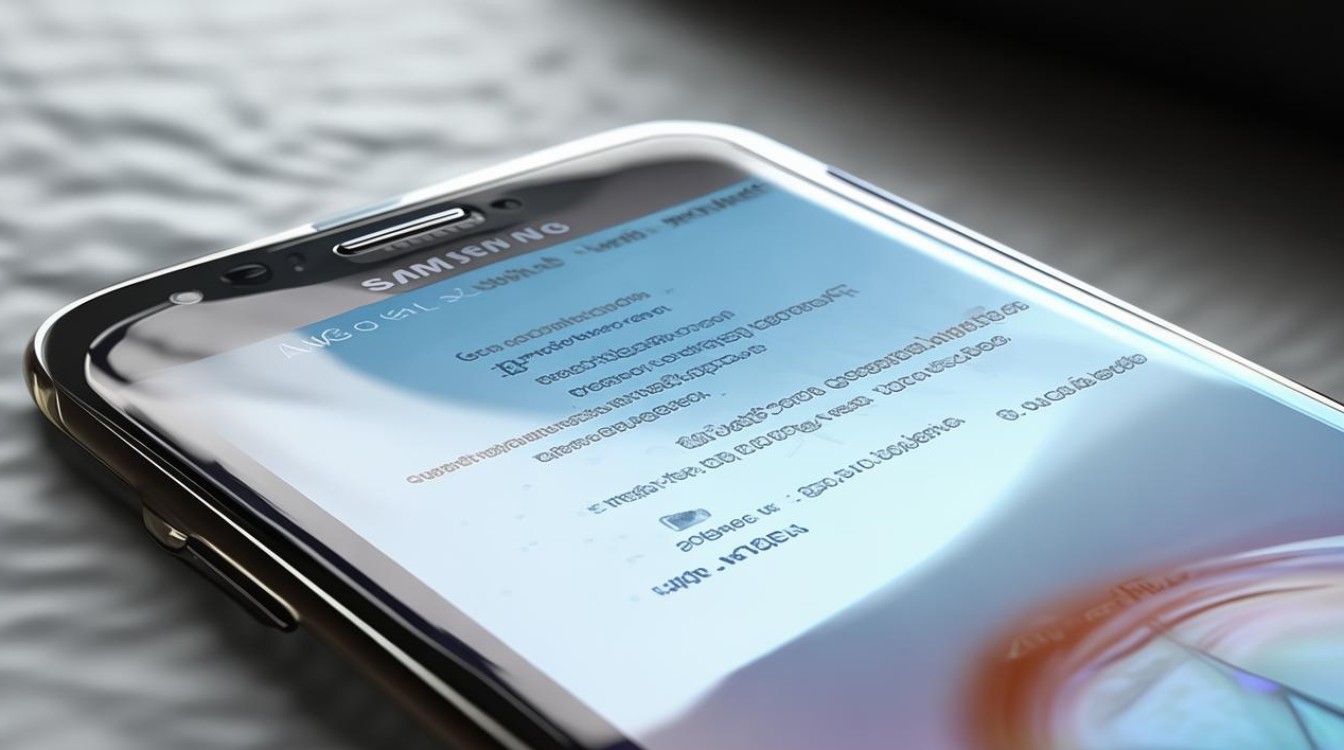
按键截屏
-
操作步骤:同时按住屏幕下方的【HOME】键和机身右侧上方的【电源】键,大约2 3秒,听到声音或看到屏幕边框闪动后松手,即可完成截屏。
-
优点:操作简单直接,无需额外设置,适用于大多数场景,是最常用的截屏方法之一。
-
注意事项:按键时需确保按稳且同时按下,避免因操作不规范导致截屏失败,若手机设置了锁屏密码或指纹解锁,在截屏前需先解锁屏幕。
掌擦截图
-
设置步骤
- 在待机状态下,点击【应用程序】。
- 点击【设定】。
- 点击【我的设备】,向上滑动屏幕,选择【动作与手势】。
- 向右滑动【手掌动作】选项右侧的长方形滑块,显示绿色代表已开启,然后点击【手掌动作】。
- 将【截取屏幕】选项开启。
-
操作步骤:设置完成后,当需要截图时,直接用手的侧面从右至左(或从左至右)划过屏幕,即可完成截屏。
-
优点:操作较为酷炫,无需按键,通过简单的手势即可完成截屏,适合不喜欢使用按键组合的用户。
-
注意事项:手掌要紧贴屏幕边缘,且滑动速度不宜过快或过慢,否则可能无法成功截屏,如果手机贴了质量较差的屏幕保护膜,可能会影响手势的识别,建议使用质量好的保护膜。
助理菜单截图
-
设置步骤
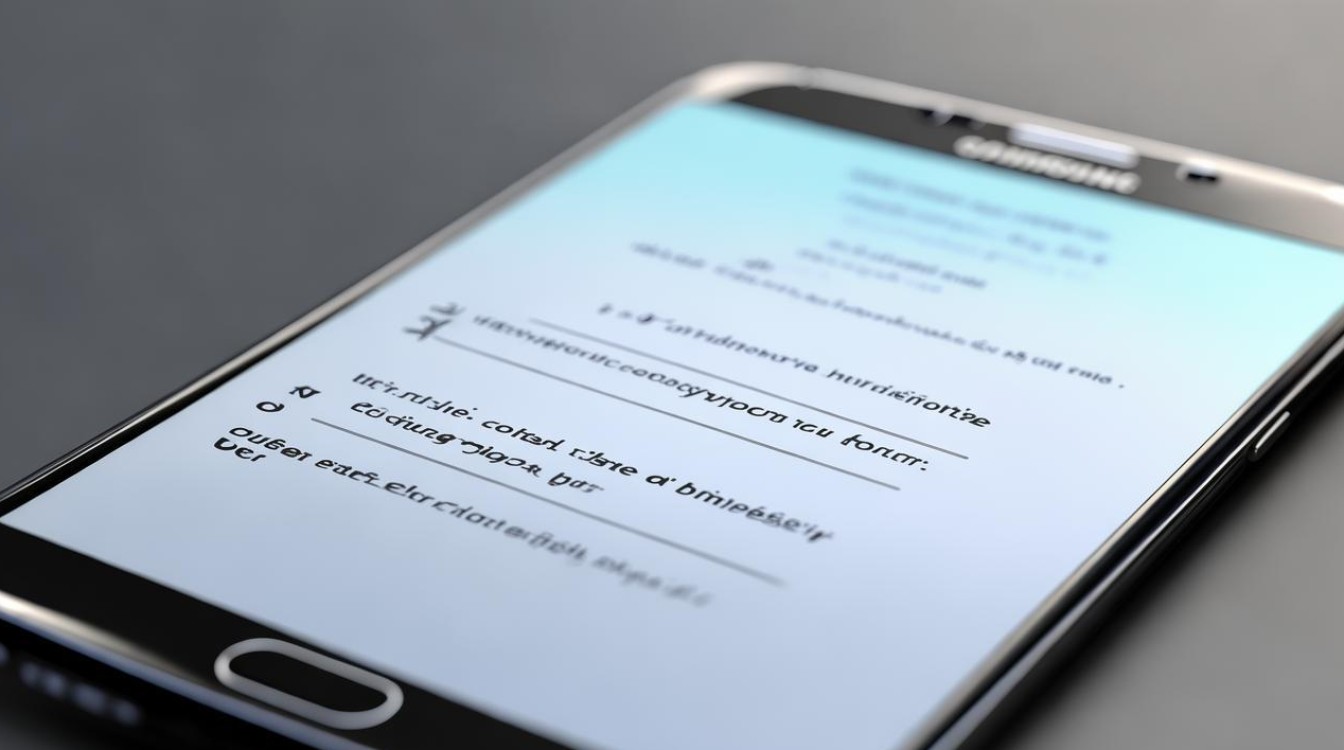
- 在待机页面下,点击【应用程序】。
- 点击【设定】。
- 向上滑动屏幕,选择【辅助功能】。
- 点击【敏捷度和互动】。
- 选择【助理菜单】并点击开启。
-
操作步骤:开启助理菜单后,屏幕上会显示一个白色方框图标,点击该图标,向下滑动到第三页,选择【截屏】,即可完成截屏。
-
优点:对于一些不方便使用按键或手势的用户来说,助理菜单提供了一种更便捷的截屏方式,例如手机放在桌子上时,无需拿起手机按按键或做手势,直接通过助理菜单即可截屏。
-
注意事项:助理菜单可能会占用一定的屏幕空间,影响视觉效果,如果不需要该功能,可以随时在设置中关闭。
截屏助手截图
-
操作步骤:在屏幕顶部下拉菜单中,找到截屏助手图标(可能需要先在设置中开启该功能),点击图标即可开始截屏,部分情况下,还可以选择滚动截屏,这样即使页面很长,也可以一次性完整截图。
-
优点:操作相对简单,且提供了滚动截屏功能,适合截取长网页、文档等内容。
-
注意事项:并非所有三星S6手机都默认开启了截屏助手功能,可能需要在设置中进行查找和开启。
第三方应用截图
-
操作步骤:在应用商店中搜索并下载安装可靠的第三方截屏应用,如“截屏大师”等,安装完成后,根据应用的提示进行设置和操作,即可使用其提供的截屏功能。
-
优点:一些第三方应用可能提供了更多高级功能,如定时截屏、自定义截屏区域、编辑截图等,可以满足用户不同的需求。
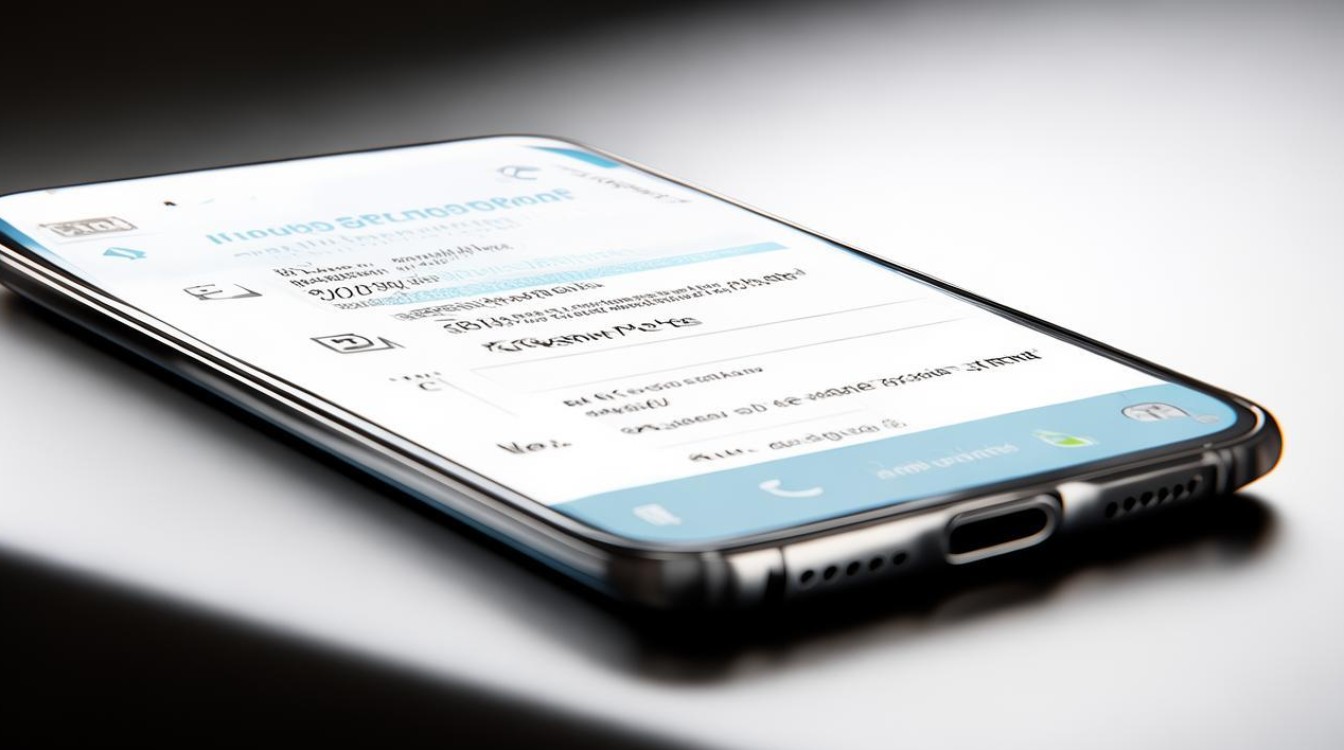
-
注意事项:下载第三方应用时,要选择正规的应用商店和可靠的应用,避免下载恶意软件,导致手机信息安全受到威胁。
查看截屏图片
-
方法一:下拉屏幕顶帘,点击完成截图的通知,可直接查看刚刚截取好的图片。
-
方法二:在待机模式下,点击【应用程序】,点击【我的文件】,点击【所有文件】,点击【Device storage】(若手机未安装SD卡,可跳过此步骤),向上滑动屏幕,选择【Pictures】,点击【Screenshots】,所有手机屏幕截图将会显示在此文件夹中。
三星S6的截屏功能丰富多样,用户可以根据自己的使用习惯和实际需求选择合适的截屏方法,无论是追求便捷的按键截屏、酷炫的掌擦截图,还是功能丰富的第三方应用截图,都能轻松实现,希望以上内容能帮助大家更好地掌握三星S6的截屏技巧,享受更加便捷的手机使用体验。
FAQs
-
问题:为什么有时候同时按住电源键和音量减小键无法截屏?
- 答案:可能是由于系统响应速度较慢或其他原因导致按键反应不灵敏,此时可以尝试稍微等待几秒钟后再次按下按键,如果手机设置了锁屏密码或指纹解锁,在截屏前需先解锁屏幕,否则也可能无法截屏。
-
问题:使用掌擦截图时总是不成功怎么办?
- 答案:首先要注意手掌要紧贴屏幕边缘,且滑动速度不宜过快或过慢,如果仍然不成功,可能是屏幕保护膜的问题,建议更换质量好的保护膜,也可以尝试重新开启或关闭掌擦截图功能,检查设置是否正确
版权声明:本文由环云手机汇 - 聚焦全球新机与行业动态!发布,如需转载请注明出处。












 冀ICP备2021017634号-5
冀ICP备2021017634号-5
 冀公网安备13062802000102号
冀公网安备13062802000102号